Rotazione di una pagina
È possibile ruotare le pagine.
Rotazione con i comandi sulla scheda [Opzioni di stampa]
È possibile ruotare le pagine utilizzando i comandi sulla scheda [Opzioni di stampa].
1.
Selezionare  (Pagina) per la pagina da ruotare sulla scheda [Struttura pagina] della Finestra Navigazione.
(Pagina) per la pagina da ruotare sulla scheda [Struttura pagina] della Finestra Navigazione.
In alternativa, eseguire uno dei passaggi indicati di seguito.
Selezionare la pagina da ruotare nella Finestra Lavoro
Fare clic e trascinare il puntatore del mouse sulla Finestra Lavoro per selezionare la pagina da ruotare
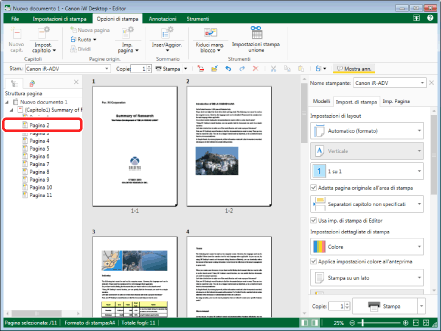
|
NOTA
|
|
Se non viene visualizzata la scheda [Struttura pagina] della Finestra Navigazione, vedere la seguente sezione.
Per informazioni su come selezionare una pagina, vedere la seguente sezione.
|
2.
Fare clic su  (Ruota) sulla barra multifunzione e selezionare il metodo di rotazione.
(Ruota) sulla barra multifunzione e selezionare il metodo di rotazione.
 (Ruota) sulla barra multifunzione e selezionare il metodo di rotazione.
(Ruota) sulla barra multifunzione e selezionare il metodo di rotazione.In alternativa, eseguire uno dei passaggi indicati di seguito.
Fare clic sui comandi seguenti sulla barra multifunzione
 (Sinistra 90 gradi)
(Sinistra 90 gradi) (180 gradi)
(180 gradi) (Destra 90 gradi)
(Destra 90 gradi)Fare clic con il pulsante destro del mouse e selezionare il metodo di rotazione in [Ruota pagine originali]
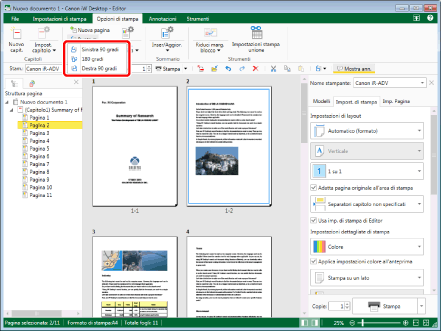
Vengono ruotate in base ai gradi selezionati.
|
NOTA
|
|
È possibile annullare o ripetere l'ultima operazione selezionando il pulsante degli strumenti [Annulla operazione]/[Ripeti].
Se i comandi non vengono visualizzati sulla barra multifunzione di Desktop Editor, vedere la seguente procedura per visualizzarli.
Quest'operazione può anche essere eseguita con i pulsanti della barra degli strumenti. Se i pulsanti non vengono visualizzati sulla barra degli strumenti di Desktop Editor, svolgere le seguenti operazioni per visualizzarli.
Quando gli elementi seguenti vengono aggiunti con Desktop Editor, vengono ruotati con la pagina.
Annotazioni sulla pagina selezionata
Oggetti
Se si esegue la rotazione, la pagina verrà ruotata allo stato corrente.
Quando si ruota una pagina in cui è impostato un campo stampa unione, la pagina viene ruotata ma non il campo unione.
|
Rotazione con i comandi sulla scheda [Annotazioni]
È possibile ruotare le pagine utilizzando i comandi sulla scheda [Annotazioni].
1.
Selezionare la pagina da ruotare sulla scheda [Miniature] della Finestra Navigazione.
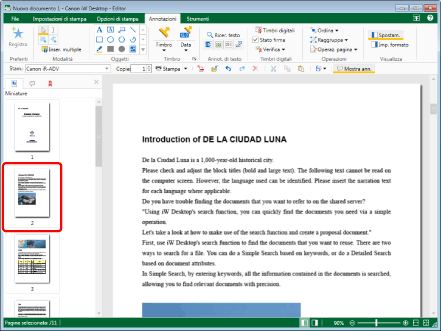
|
NOTA
|
|
Se non viene visualizzata la scheda [Miniature] della Finestra Navigazione, vedere la seguente sezione.
|
2.
Fare clic su  (Operaz. pagina) sulla barra multifunzione e selezionare il metodo di rotazione in [Ruota pagine originali].
(Operaz. pagina) sulla barra multifunzione e selezionare il metodo di rotazione in [Ruota pagine originali].
 (Operaz. pagina) sulla barra multifunzione e selezionare il metodo di rotazione in [Ruota pagine originali].
(Operaz. pagina) sulla barra multifunzione e selezionare il metodo di rotazione in [Ruota pagine originali].In alternativa, eseguire uno dei passaggi indicati di seguito.
Fare clic su  (Ruota) sulla barra multifunzione e selezionare il metodo di rotazione
(Ruota) sulla barra multifunzione e selezionare il metodo di rotazione
 (Ruota) sulla barra multifunzione e selezionare il metodo di rotazione
(Ruota) sulla barra multifunzione e selezionare il metodo di rotazioneFare clic sui comandi seguenti sulla barra multifunzione
 (Sinistra 90 gradi)
(Sinistra 90 gradi) (180 gradi)
(180 gradi) (Destra 90 gradi)
(Destra 90 gradi)Fare clic con il pulsante destro del mouse e selezionare il metodo di rotazione in [Ruota pagine originali]
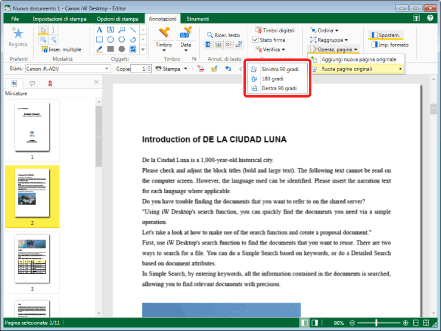
Vengono ruotate in base ai gradi selezionati.
|
NOTA
|
|
È possibile annullare o ripetere l'ultima operazione selezionando il pulsante degli strumenti [Annulla operazione]/[Ripeti].
Se i comandi non vengono visualizzati sulla barra multifunzione di Desktop Editor, vedere la seguente procedura per visualizzarli.
Quest'operazione può anche essere eseguita con i pulsanti della barra degli strumenti. Se i pulsanti non vengono visualizzati sulla barra degli strumenti di Desktop Editor, svolgere le seguenti operazioni per visualizzarli.
Quando gli elementi seguenti vengono aggiunti con Desktop Editor, vengono ruotati con la pagina.
Annotazioni sulla pagina selezionata
Oggetti
Se si esegue la rotazione, la pagina verrà ruotata allo stato corrente.
Quando si ruota una pagina in cui è impostato un campo stampa unione, la pagina viene ruotata ma non il campo unione.
|